随着计算机技术的不断发展和进步,驱动程序在保证系统正常运行方面发挥着重要的作用。特别是在使用GOST系统时,正确安装和配置驱动程序是确保系统稳定性和性...
2024-10-03 300 系统驱动安装
W7系统作为微软旗下一款经典操作系统,广泛应用于许多计算机中。在使用W7系统的过程中,正确安装驱动程序是保证电脑正常运行的关键之一。本篇文章将为大家详细介绍如何在W7系统上安装驱动程序,帮助解决驱动安装过程中可能遇到的问题。

准备工作——检查设备管理器
在安装驱动程序之前,首先需要检查设备管理器中是否有未安装驱动的硬件设备,以确定需要安装的驱动类型和数量。
了解设备类型——确定所需驱动
根据设备管理器中显示的硬件设备,确定需要安装的驱动类型。例如,如果存在显示适配器驱动问题,则需要下载和安装相应的显卡驱动。
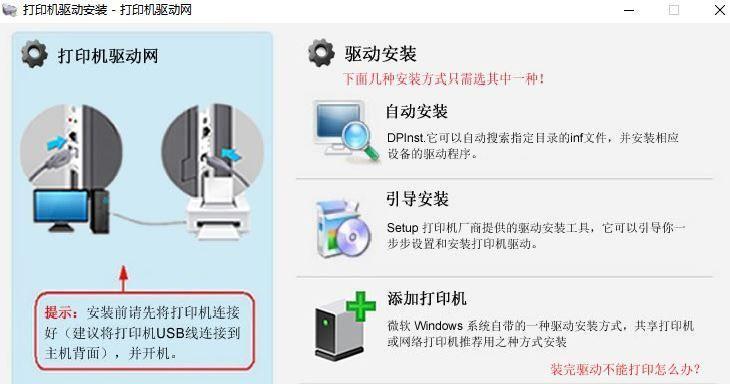
下载驱动程序——选择合适的下载源
打开浏览器,根据所需驱动类型,在官方网站或第三方可信赖的软件下载站点上搜索并下载对应的驱动程序。
解压驱动文件——提取安装文件
将下载的驱动文件解压到一个指定的文件夹中,以便后续安装使用。确保解压后文件夹路径不包含中文或特殊字符,以避免安装过程中出现问题。
打开设备管理器——进入驱动安装界面
点击"开始"菜单,右键点击"计算机"或"我的电脑",选择"属性",再点击左侧的"设备管理器",进入设备管理器界面。
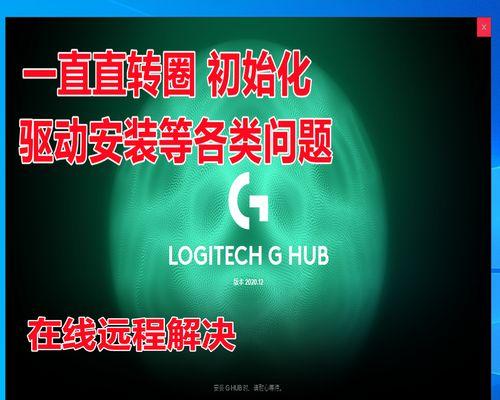
更新驱动程序——选择更新方式
在设备管理器中找到需要安装驱动的硬件设备,右键点击选择"更新驱动程序软件",进入驱动程序更新向导。
手动安装驱动程序——选择已解压的驱动文件夹
在驱动程序更新向导中,选择手动安装驱动程序的选项,并浏览到之前解压的驱动文件夹路径,选择合适的驱动程序进行安装。
自动安装驱动程序——选择自动搜索更新驱动程序
在驱动程序更新向导中,选择自动搜索更新驱动程序的选项,让系统自动搜索并安装适用于该硬件设备的最新驱动程序。
等待安装完成——耐心等待安装过程
根据驱动程序安装向导的提示信息,耐心等待驱动程序的安装过程完成。这个过程可能需要几分钟的时间,期间请勿中断或关闭该窗口。
检查驱动安装情况——确认驱动程序是否成功安装
安装完成后,返回设备管理器界面,检查相关硬件设备是否显示正常并没有感叹号或问号标记,以确认驱动程序是否成功安装。
批量安装驱动程序——使用驱动管理软件
如果存在多个设备需要安装驱动程序,可以考虑使用专业的驱动管理软件来自动批量安装,提高安装效率和准确性。
常见问题与解决——处理驱动安装中可能遇到的问题
介绍一些常见的驱动安装问题,如驱动不兼容、安装失败等,并给出相应的解决方法,帮助读者解决可能遇到的困难。
定期更新驱动程序——保持系统优化和稳定
强调定期更新驱动程序的重要性,推荐读者定期检查和更新硬件设备的最新驱动程序,以保证系统的优化和稳定运行。
备份驱动程序——防患未然
建议读者在安装驱动程序前进行备份,以防驱动安装过程中出现问题,可以快速恢复到之前的驱动状态。
W7系统驱动安装教程,强调正确安装驱动程序对于电脑正常运行的重要性,并再次提醒读者定期更新驱动程序以保持系统的稳定和优化。
标签: 系统驱动安装
相关文章

随着计算机技术的不断发展和进步,驱动程序在保证系统正常运行方面发挥着重要的作用。特别是在使用GOST系统时,正确安装和配置驱动程序是确保系统稳定性和性...
2024-10-03 300 系统驱动安装

Win10系统的驱动安装是保证电脑正常运行的重要一步。正确安装适合硬件的驱动程序,能够确保各个设备的正常工作,并提升电脑的性能和稳定性。本文将为您提供...
2024-07-12 244 系统驱动安装
最新评论